Khai thác tính năng Offload Apps hữu dụng cho iPhone 16 GB
Với người dùng iPhone phiên bản hạn chế 16 GB thì Offload Apps - tính năng cho phép xóa ứng dụng mà vẫn giữ các tập tin và dữ liệu của nó, vô cùng hữu ích. Bài vết này sẽ giúp bạn khởi động tính năng này.

Trong phiên bản iOS 11 mới,. tùy chọn Storage &iCoud đã được đổi tên thành iPhone Storage, tại đây, chính là nơi để bạn có thể khởi động tính năng Offload Apps.
Tính năng mới này ở iOS 11 sẽ tự động xóa ứng dụng để tiết kiệm không gian mà vẫn giữ cho bạn các dữ liệu bằng cách xóa bỏ những ứng dụng bạn không sử dụng, nhưng vẫn giữ lại các tập tin để tiện sử dụng sau này.
Giả sử bạn đang không có đủ bộ nhớ để chụp ảnh và quay phim, mà bạn cần xóa bớt một số ứng đụng để tăng bộ nhớ. Nhưng với Offload Apps, bạn có thể lưu trữ lại dữ liệu của ứng dụng sau khi xóa, và có thêm bộ nhớ. Và khi bạn cài đặt lại ứng dụng đó thì tất cả các thiết lập trước đó đều được lưu giữ lại.
Để kchs hoạt chức năng này cũng khá đơn giản, bạn có thể xem và thực hiện theo các thao tác dưới đây:
- Truy cập vào Setting (cài đặt) > General (cài đặt chung) > iPhone Storage (lưu trữ)
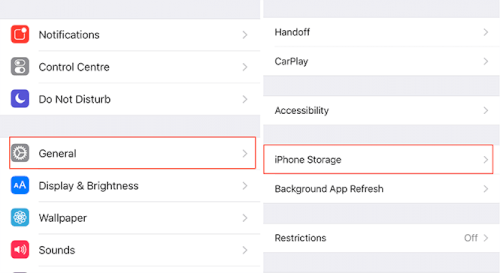
- Ấn vào ứng dụng cần Offload
- Ấn vào ứng dụng Offload và xác nhận.
Bằng cách này, nó sẽ xóa ứng dụng khỏi điện thoại nhưng vẫn giữ lại các tập tin và dữ liệu. Những tập tin và dữ liệu này sẽ được khôi phục lại khi bạn cài đặt lại ứng dụng, rất hữu ích phải không?
Ngoài ra, bạn cung có thể sử dụng tính năng này để nó tự xóa các ứng dụng ít sử dụng để có thêm nhiều dung lượng hơn mà không phải lo lắng về mất tập tin và các dữ liệu:
- Vào Setting rồi ấn vào General, tiếp đến iPhone Storage.

- Sau đó kích hoạt tùy chọn Offload Unused Apps
Chúc các bạn thành công.